
软件大小:13.82 MB软件语言:简体中文授权方式:免费软件
更新时间:2020-07-21运行环境:Win ALL
推荐下载 软件大小 版本说明 下载地址
GoldWave是一个集声音编辑,播放,录制,和转换的音频工具。GoldWave体积小巧,可打开的音频文件相当多,也可以从 CD 或 VCD 或 DVD 或其它视频文件中提取声音。GoldWave内含丰富的音频处理特效,从一般特效如多普勒、回声、混响、降噪到高级的公式计算,而且能够支持以动态压缩保存 MP3 文件。
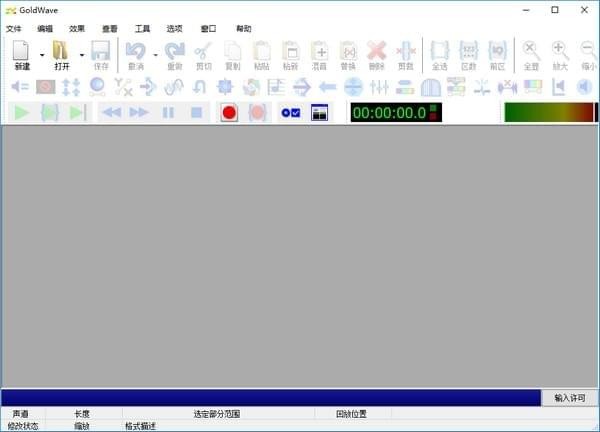
GoldWave软件特色
声道选择
1.对于立体声音频文件来说,在goldwave中的显示是以平行的水平形式分别进行的。
2.有时在编辑中只想对其中一个声道进行处理,另一个声道要保持原样不变化,这该如何进行选择呢?
3.使用编辑菜单的声道命令,直接选择将要进行作用的声道就行了(上方表示左声道,下方表示右声道)。
4.这时你会发现你的所有操作只会对这个选择的声道起作用,而另一个声道会以深色的表示并不受到任何影响。
插入空白区域
1.在指定的位置插入一定时间的空白区域也是音频编辑中常用的一项处理方法。
2.只需要选择编辑菜单下的插入静音命令,在弹出的对话窗中输入插入的时间。
3.然后按下ok键,这时就可以在指针停留的地方看到这段空白的区域了,非常方便。
音频特效制作
1.在goldwave的效果菜单中提供了10多种常用音频特效的命令。
2.从压缩到延迟再到回声等,每一种特效都是日常音频应用领域使用最为广泛的效果。
3.掌握它们的使用能够更方便我们在多媒体制作、音效合成方面进行操作,得到令人满意的效果。
4.需要说明的是,这个汉化版本中效果菜单的某些命令的中文翻译不太恰当,所以我们这里另以更准确的用词就行解释。
改变音高
1.由于音频文件属于模拟信号,要想改变它的音高是一件十分费劲的事情,而且改变后的效果不一定理想。
2.goldwave能够合理的改善这个问题,只需要使用它提供的音高变化命令就能够轻松实现。
3.选择效果菜单中的倾斜度(pitch)进入改变音高设置对话框。其中比例表示音高变化到0.5-2.0倍,是一种倍数的设置方式。
4.而半音就一目了然了,表示音高变化的半音数。我们知道12个半音就是一个八度,所以用+12或-12来升高或降低一个八度。
5.它下方的好声调(fine tune)是半音的微调方式,100个单位表示一个半音。音高变化设置音频格式的固有属性告诉我们。
6.一般变调后的音频文件其长度也要相应变化,但在goldwave中我们可以实现梦寐以求的"变调不变长"功能。
7.只须将对话框中的保留长度选框选中就行了,再播放时发现还是原来的文件长度。
GoldWave功能介绍
支持多种媒体格式
在goldwave的打开命令对话框中我们就可以发现,除了支持最基础的wav格式外。
它还直接可以编辑mp3格式、苹果机的aif格式甚至是视频mpg格式的音频文件。
这就给我们的操作带来了太多的方便,再也不用来来回回在各种格式间转来转去了。
goldwave的多种媒体格式支持将带给你更高的工作效率。
选择音频事件
1.要对文件进行各种音频处理之前,必须先从中选择一段出来(选择的部分称为一段音频事件)。
2.goldwave的选择方法很简单,充分利用了鼠标的左右键配合进行,在某一位置上左击鼠标就确定了选择部分的起始点,
3.在另一位置上右击鼠标就确定了选择部分的终止点,这样选择的音频事件就将以高亮度显示。
4.并且都只会对这个高亮度区域进行,其它的阴影部分不会受到影响。选择的部分以高亮度显示。
5.当然如果选择位置有误或者更换选择区域可以使用编辑菜单下的选择查看命令(或使用快捷键ctrl+w),然后再重新进行音频事件的选择。
剪切、复制、粘贴、删除
1.音频编辑与windows其它应用软件一样,其操作中也大量使用剪切、复制、粘贴、删除等基础操作命令。
2.因此牢固掌握这些命令能够更有助于我们的快速入门。goldwave的这些常用操作命令实现起来十分容易
3.除了使用编辑菜单下的命令选项外,快捷键也和其他windows应用软件差不多。
4.要进行一段音频事件的剪切,首先要对剪切的部分进行选择,然后按ctrl+x就行了。
5.稍事等待之后这段高亮度的选择部分就消失了,只剩下其他未被选择的阴影部分。
6.用选择查看命令并重新设定指针的位置到将要粘贴的地方,用ctrl+v就能将刚才剪掉的部分还原出来,
7.真是太方便了,和普通软件使用方法完全相同! 同理,用ctrl+c进行复制、用del进行删除。
8.如果在删除或其他操作中出现了失误,用ctrl+z就能够进行恢复,所以在操作中尽可以放心大胆的使用,任何错误都可以挽回嘛。
时间标尺和显示缩放
1.在波形显示区域的下方有一个指示音频文件时间长度的标尺,它以秒为单位,清晰的显示出任何位置的时间情况。
2.这就对我们了解掌握音频处理时间、音频编辑长短有很大的帮助,因此一定要在实际操作中养成参照标尺的习惯。
3.你会发现它将给你带来很大的方便。方便的时间标尺显示 其实打开一个音频文件之后,立即会在标尺下方显示出音频文件的格式以及它的时间长短。
4.这就给我们提供了准确的时间量化参数,根据这个时间长短来计划进行各种音频处理,往往会减少很多不必要的操作过程。
5.有的音频文件太长,一个屏幕不能显示完毕,一种方法是用横向的滚动条进行拖放显示,另一种方法是改变显示的比例。
6.在goldwave中,我们改变显示比例的方法很简单,用查看菜单下的放大、缩小命令就可以完成,更方便的是用快捷键shift+↑放大和用shift+↓缩小。
7.如果想更详细的观测波形振幅的变化,那么就可以加大纵向的显示比例,方法同横向一样,用查看菜单下的垂直放大、垂直缩小。
8.或使用ctrl+↑、ctrl+↓就行了,这时会看到出现纵向滚动条,拖动它就可以进行细致的观测了。
GoldWave安装方法
1、在本站下载GoldWave v5.70安装包
2、使用压缩软件进行解压(推荐使用winrar)
3、点击“GoldWave6.exe”文件开始安装
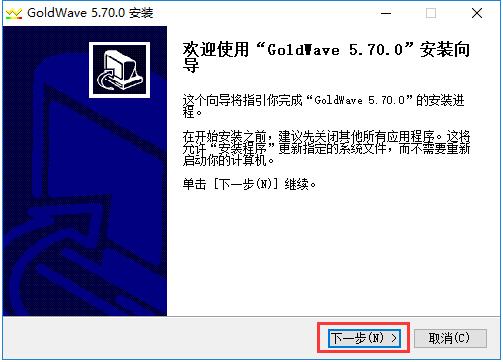
4、之后点击“浏览”按钮选择GoldWave的安装目录,此处不建议安装在C盘,如果C盘文件过多的话,会影响计算机的运行速度。确认选择无误后,点击下方的“安装”按钮即可。
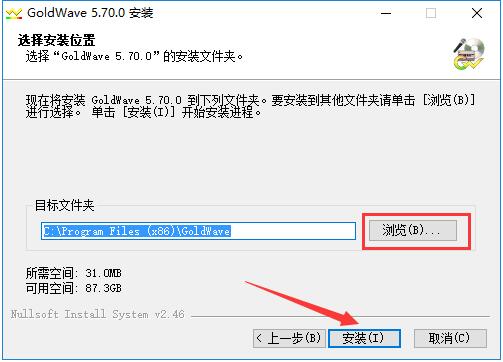
5、GoldWave的安装过程大约需要5分钟,请耐心等待。。
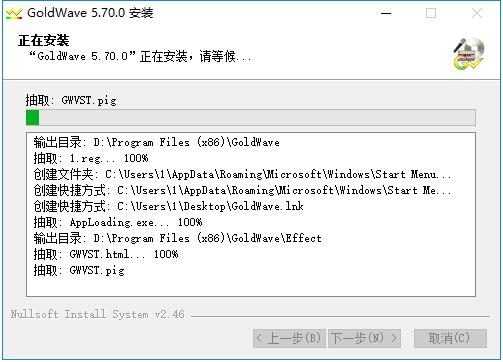
6、安装结束后,会自动跳转至安装完成界面,如果需要马上使用GoldWave的话,则勾选“运行GoldWave 5.70.0(R)”,然后点击下方的“完成”按钮即可。
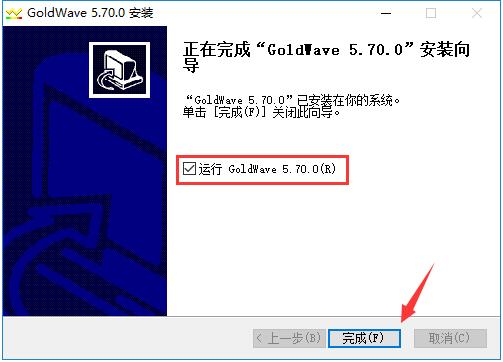
GoldWave使用技巧
1、声道选择
有时在编辑中只想对其中一个声道进行处理,另一个声道要保持原样不变化,这该如何进行选择呢?使用编辑菜单的声道命令,直接选择将要进行作用的声道就行了(上方表示左声道,下方表示右声道)。
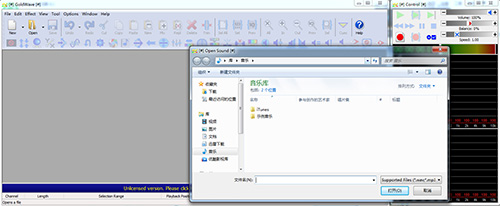
2、回声效果制作
GoldWave的回声效果制作方法十分简单,选择效果菜单下的回声命令,在弹出的对话框中输入延迟时间、音量大小和打开混响选框就行了。延迟时间值越大,声音持续时间越长,回声反复的次数越多,效果就越明显。
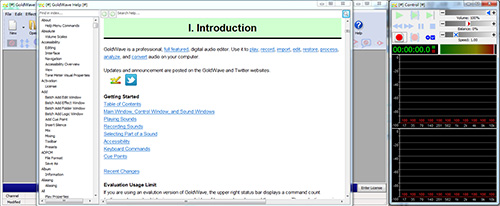
3、镶边效果制作
选择GoldWave效果菜单下的边缘(Flange)命令就能看到设置界面。
4、声相效果选择
GoldWave的声相效果中,交换声道位置和声相包络线最为有用。交换声道位置就是将左右声道的数据互换,只需要选择效果菜单下的立体-交换就能够完成。
GoldWave常见问题
怎么用Goldwave剪辑音乐?
1、打开Glodwave软件。
2、单击左上角“打开“按钮,打开需要剪辑的音乐文件。
3、用鼠标选择需要剪辑的部分,按键盘上Delete键删除。
4、用鼠标选中左上角”文件“——“另存为”——选择所要存储的目录(如H盘)——“保存“。
5、到存储位置查看,编辑好的文件就在里面了。
6、如果需要把两段剪辑后合到一起,可以直接把两个文件打开,通过”选择“——”剪切”——“粘贴”的方式即可。
GoldWave更新日志
- 添加“检测更新”选项。
- 升级 WMA 插件,支持更高的分辨率。
- 升级 FLAC 插件到 1.1.4 版本。
- 在状态栏添加配置缩放项菜单。
- 在批处理中添加部分信息选项。
- 自动剪裁添加更多控制选项。
- 修正:开始菜单帮助链接错误,指定查看的开始错误,XAC文件采样速率错误,中止处理错误,CD数据选择列表滚动栏错误,保存 CD 音轨数据有用户帐户限制的错误